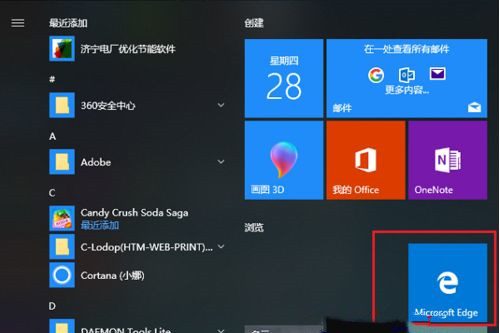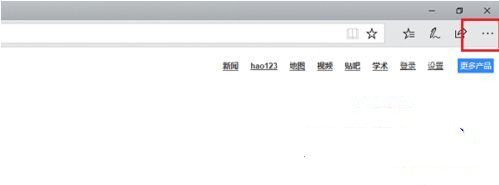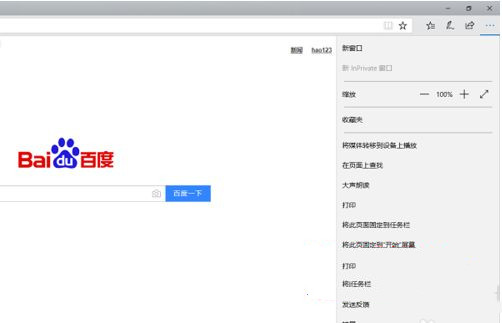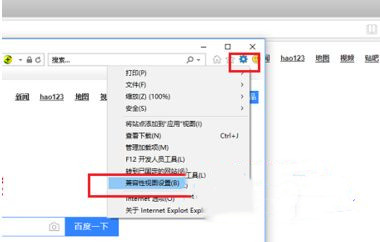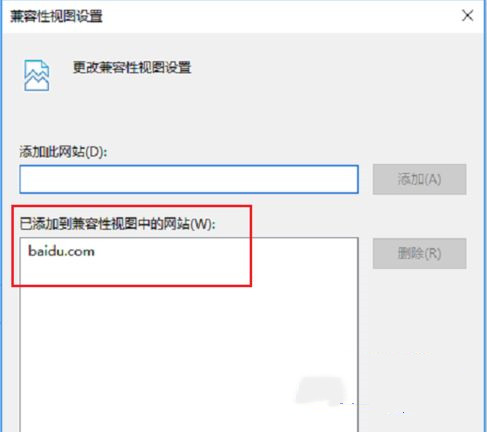首页
Win10网页兼容性怎么设置?Win10找不到兼容性设置
Win10网页兼容性怎么设置?Win10找不到兼容性设置
2022-01-04 01:12:36
来源:互联网
作者:admin
win10系统自带edge浏览器功能强大,所以很多用户都在使用,不过有些网页由于不兼容导致无法打开,有些网友不知道找不到兼容性设置在哪里,那么Win10网页兼容性怎么设置?一起来看看吧!
Win10网页兼容性怎么设置
第一步:在win10系统上,点击开始菜单,选择Edge浏览器,如下图所示:
第二步:打开Edge浏览器之后,点击右上方的三点图标,如下图所示:
第三步:Edge浏览器设置兼容模式主要通过ie,点击三点图标,选择“使用Internet Explorer 打开”,如下图所示:
第四步:打开ie之后,就可以设置兼容模式了,点击设置图标,选择“兼容性视图设置”,如下图所示:
第五步:进去兼容性视图设置界面之后,将要设置的兼容性网站添加进去,如下图所示:
第六步:可以看到已经成功设置为兼容模式了。
相关文章
- win10时间不准怎么办? 04-04
- Win10管理员Administrator账户开启方法 04-04
- win10蓝屏irql not less or equal教程 03-27
- win10系统总弹出需要新应用打开此ymsgr的解决方法 01-24
- win10待机死机有什么好的处理方法?要怎么解决? 01-21
- win10系统groove播放器无法使用怎么办?win10系统音乐groove无法播放修复教程 01-21
精品游戏
换一批